 Tutoriel logiciel
Tutoriel logiciel
 application mobile
application mobile
 Comment convertir le format de chanson téléchargée de Kuwo Music en mp3 Comment convertir Kuwo Music au format mp3
Comment convertir le format de chanson téléchargée de Kuwo Music en mp3 Comment convertir Kuwo Music au format mp3
Comment convertir le format de chanson téléchargée de Kuwo Music en mp3 Comment convertir Kuwo Music au format mp3
L'éditeur php Banana est là pour vous présenter comment convertir le format de chanson téléchargé par KuWo Music au format mp3. Avec des opérations simples, vous pouvez rapidement convertir des fichiers musicaux au format Kuwo Music au format mp3, ce qui vous permet de lire et de partager plus facilement votre musique préférée sur divers appareils. Examinons de plus près les étapes à suivre pour effectuer une conversion de format.
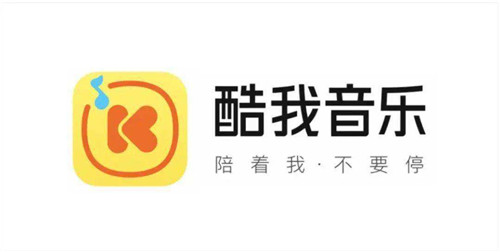
1. Ouvrez le client Kuwo Music et recherchez les fichiers musicaux à convertir.
2. Cliquez avec le bouton droit sur le fichier musical et sélectionnez « Convertir le format ».
3. Dans la fenêtre de conversion contextuelle, sélectionnez le format de sortie mp3, définissez le chemin de sortie et le nom du fichier, puis cliquez sur le bouton « Démarrer la conversion ».
Ce qui précède est le contenu détaillé de. pour plus d'informations, suivez d'autres articles connexes sur le site Web de PHP en chinois!

Outils d'IA chauds

Undresser.AI Undress
Application basée sur l'IA pour créer des photos de nu réalistes

AI Clothes Remover
Outil d'IA en ligne pour supprimer les vêtements des photos.

Undress AI Tool
Images de déshabillage gratuites

Clothoff.io
Dissolvant de vêtements AI

Video Face Swap
Échangez les visages dans n'importe quelle vidéo sans effort grâce à notre outil d'échange de visage AI entièrement gratuit !

Article chaud

Outils chauds

Bloc-notes++7.3.1
Éditeur de code facile à utiliser et gratuit

SublimeText3 version chinoise
Version chinoise, très simple à utiliser

Envoyer Studio 13.0.1
Puissant environnement de développement intégré PHP

Dreamweaver CS6
Outils de développement Web visuel

SublimeText3 version Mac
Logiciel d'édition de code au niveau de Dieu (SublimeText3)

Sujets chauds
 Comment changer le format d'image dans Win11
Jul 01, 2023 pm 04:05 PM
Comment changer le format d'image dans Win11
Jul 01, 2023 pm 04:05 PM
Comment changer le format d’image dans win11 ? Tout le monde sait que les fichiers image sont disponibles dans de nombreux formats différents, et chaque format a ses propres différences en termes de qualité d'image et de taille de fichier. De plus, lorsque nous utilisons certains logiciels d'image pour le traitement d'images, nous recevrons les formats d'image dont nous avons besoin en raison des limitations. pour convertir le format de l'image, alors comment effectuer cette opération dans le système win11 ? De nombreux amis ne savent pas comment fonctionner en détail. L'éditeur a compilé ci-dessous les étapes pour formater le lecteur C dans win11. Si vous êtes intéressé, suivez l'éditeur et continuez à lire ! Étapes pour modifier le format de l'image Win11 1. Tout d'abord, nous pouvons trouver l'image dont nous avons besoin pour modifier le format sur le bureau Win11. 2. A la fin du nom de l’image, on peut
 Comment utiliser PHP pour ajuster la résolution de l'image et la conversion de format
Aug 18, 2023 pm 09:45 PM
Comment utiliser PHP pour ajuster la résolution de l'image et la conversion de format
Aug 18, 2023 pm 09:45 PM
Comment utiliser PHP pour implémenter l'ajustement de la résolution d'image et la conversion de format Introduction : Dans le développement de sites Web, nous rencontrons souvent le besoin d'ajuster la résolution d'image et de convertir les formats d'image. Cet article explique comment utiliser PHP pour implémenter ces fonctions. Ajustement de la résolution de l'image L'ajustement de la résolution de l'image peut nous aider à optimiser la vitesse de chargement des pages et à réduire la consommation de bande passante. Ce qui suit est un exemple de code pour ajuster la résolution de l'image à l'aide de la bibliothèque PHPGD : <?phpfunctionresizeImage($source
 Comment utiliser PHP pour implémenter les fonctions de conversion de fichiers et de conversion de format
Sep 05, 2023 pm 03:40 PM
Comment utiliser PHP pour implémenter les fonctions de conversion de fichiers et de conversion de format
Sep 05, 2023 pm 03:40 PM
Comment utiliser PHP pour implémenter les fonctions de conversion de fichiers et de conversion de format 1. Introduction Dans le processus de développement d'applications Web, nous devons souvent implémenter des fonctions de conversion de fichiers et de conversion de format. Que vous convertissiez des fichiers image vers d'autres formats ou que vous convertissiez des fichiers texte d'un encodage à un autre, ces opérations sont des besoins courants. Cet article décrira comment implémenter ces fonctions en utilisant PHP, avec des exemples de code. 2. Conversion de fichiers 2.1 Convertir les fichiers image vers d'autres formats En PHP, nous pouvons utiliser
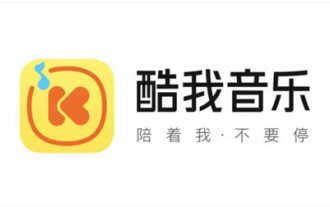 Comment convertir le format de chanson téléchargée de Kuwo Music en mp3 Comment convertir Kuwo Music au format mp3
Mar 20, 2024 pm 10:06 PM
Comment convertir le format de chanson téléchargée de Kuwo Music en mp3 Comment convertir Kuwo Music au format mp3
Mar 20, 2024 pm 10:06 PM
Kuwo Music dispose d'un grand nombre de ressources de chansons, afin que tout le monde puisse profiter de chansons de haute qualité chaque jour. Vous pouvez utiliser ce logiciel tous les jours pour soulager facilement votre ennui et vous débarrasser de tout ennui et malheur. Vous pouvez également créer des chansons librement. Simplement, vous pouvez enregistrer vos chansons préférées. Vous n'avez pas besoin de rechercher à nouveau lorsque vous souhaitez les télécharger. Vous pouvez également télécharger et enregistrer les chansons localement, vous n'avez donc pas besoin d'utiliser les données plus tard. Le format téléchargé n'est pas MP3 et vous souhaitez savoir comment convertir le format. Ici, l'éditeur vous fournira des méthodes pour vous aider à convertir afin que vous puissiez l'utiliser sur d'autres plateformes ! 1. Ouvrez le client Kuwo Music et recherchez les fichiers musicaux à convertir. 2. Cliquez avec le bouton droit sur le fichier musical et sélectionnez « Convertir le format ». 3. Dans
 Comment régler une minuterie pour arrêter Kuwo Music - Comment régler une minuterie pour arrêter Kuwo Music
Mar 04, 2024 pm 03:20 PM
Comment régler une minuterie pour arrêter Kuwo Music - Comment régler une minuterie pour arrêter Kuwo Music
Mar 04, 2024 pm 03:20 PM
Récemment, certains amis ont demandé à l'éditeur comment régler une minuterie pour arrêter Kuwo Music. Voici une méthode pour régler une minuterie pour arrêter Kuwo Music. Les amis dans le besoin peuvent venir en savoir plus. Étape 1 : Ouvrez d'abord le logiciel Kuwo Music ; Étape 2 : Après avoir accédé à la page d'accueil de Kuwo Music, cliquez sur l'icône Plus d'options dans le coin supérieur droit ; Étape 3 : Cliquez ensuite sur l'option de réglage du timing dans l'outil musical ; l'option d'arrêt programmé sur la gauche. Étape 5 : Cochez « Définir l'arrêt programmé », définissez l'heure d'arrêt et cliquez sur OK.
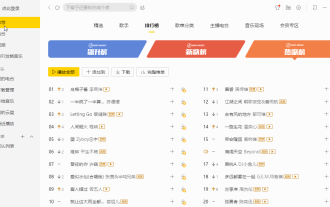 Comment télécharger Kuwo Music au format mp3 - Conversion du format de téléchargement de Kuwo Music
Mar 21, 2024 pm 06:00 PM
Comment télécharger Kuwo Music au format mp3 - Conversion du format de téléchargement de Kuwo Music
Mar 21, 2024 pm 06:00 PM
Kuwo Music est un logiciel de lecture de musique où les utilisateurs peuvent écouter et télécharger de la musique. Toutes les sources audio sont authentiques et de haute qualité. Vous pouvez choisir le format de téléchargement en fonction de vos besoins personnels. Alors, comment Kuwo Music télécharge-t-il le format mp3 ? Jetons un coup d'œil avec l'éditeur ci-dessous ! le nom du chanteur. 2. Cliquez sur l'icône de téléchargement à côté de la chanson que vous souhaitez télécharger ou sur le bouton de téléchargement en haut. 3. Définissez ensuite la qualité de téléchargement requise et l'emplacement d'enregistrement dans la fenêtre qui s'ouvre, puis cliquez sur « Télécharger sur l'ordinateur ». 4. Cliquez sur « Gestion des téléchargements » sur le côté gauche de l'interface pour voir les chansons téléchargées, faites un clic droit. 5. Cliquez sur "Ouvrir le répertoire où se trouve le fichier" dans la sous-option pour voir le format du fichier.
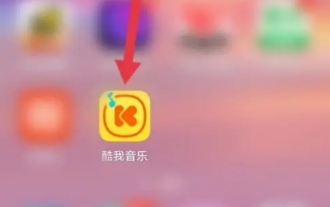 Comment regarder des publicités sur Kuwo Music et écouter des chansons gratuitement - Tutoriel pour écouter des chansons gratuitement sur Kuwo Music
Mar 21, 2024 am 10:47 AM
Comment regarder des publicités sur Kuwo Music et écouter des chansons gratuitement - Tutoriel pour écouter des chansons gratuitement sur Kuwo Music
Mar 21, 2024 am 10:47 AM
Comment puis-je écouter gratuitement les chansons des membres de Kuwo Music ? Certaines chansons des membres peuvent être écoutées en écoutant des publicités sans être membre. Ci-dessous, l’éditeur a compilé un tutoriel pour écouter gratuitement des chansons pour les membres de KuWo Music. 1. Ouvrez l'application Kuwo Music. 2. Après avoir accédé à l'application, cliquez sur les trois icônes horizontales dans le coin supérieur droit pour accéder à ma page d'accueil. 3. Sur la page d'accueil, recherchez et cliquez sur le bouton du mode d'écoute gratuit pour l'activer. 4. Après ouverture, vous entrerez dans la page publicitaire. Après avoir regardé la publicité, le bouton du mode d'écoute gratuite sera activé, vous permettant d'écouter des chansons gratuitement.
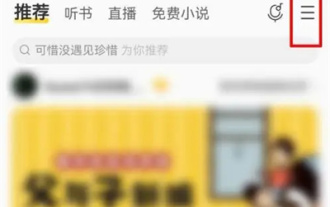 Comment définir une sonnerie pour Kuwo Music
Feb 29, 2024 pm 10:07 PM
Comment définir une sonnerie pour Kuwo Music
Feb 29, 2024 pm 10:07 PM
Lorsque vous utilisez Kuwo Music pour écouter des chansons, nous pouvons définir notre musique préférée comme sonnerie pour les appels entrants. Ce qui suit est une introduction à la façon de procéder. Les amis intéressés peuvent y jeter un œil. 1. Tout d'abord, cliquez pour ouvrir l'application « KuWo Music » sur votre téléphone mobile. Après avoir entré, cliquez sur l'icône à trois lignes horizontales dans le coin supérieur droit de la page d'accueil pour l'ouvrir. 2. À ce stade, une page de menu apparaîtra sous l'icône, dans laquelle cliquez sur l'élément « Ringtone Clip » pour entrer. 3. Ensuite, il y a un « Sélectionner un fichier » sur la page dans laquelle vous entrez. Lorsque vous le voyez, cliquez dessus pour entrer. 4. Après avoir sélectionné la musique que vous souhaitez utiliser, définissez le point de départ et le point final de la sonnerie dans le clip de sonnerie. 5. Après le réglage, cliquez sur le bouton « Paramètres » ci-dessous. 6. Enfin, cliquez sur « Définir comme sonnerie » dans la fenêtre contextuelle en bas.





